Материнская плата Asus Z170-WS на чипсете Intel Z170: решение для производительных рабочих станций, особенно графических
для производительных рабочих станций
В ассортименте материнских плат компании Asus особое место занимают модели серии WS (WorkStation), ориентированные на использование в рабочих станциях. В нее входят и платы на чипсете Intel X99, и двухпроцессорные модели на чипсете Intel C612, и более простые модели на чипсете Intel Z97, а с появлением чипсета Intel Z170 серию WS пополнила модель Asus Z170-WS на этом чипсете. В этой статье мы рассмотрим эту новинку, которая поддерживает процессоры Intel Core шестого поколения (Skylake).

Комплектация и упаковка
Плата Asus Z170-WS поставляется в коробке черного цвета, на которой методом ламинации нанесено название платы и логотипы поддерживаемых технологий. Кроме самой платы поставляется инструкция пользователя (только на английском языке), DVD-диск с программным обеспечением и драйверами, шесть SATA-кабелей (все разъемы с защелками, три кабеля имеют угловой разъем с одной стороны), мостики SLI на две, три и четыре видеокарты, заглушка задней панели платы и даже такие раритеты, как планка COM-порта для монтажа на заднюю сторону корпуса. Естественно, есть и Q-коннектор (им комплектуются все платы Asus) для облегчения подключения корпусных проводов к плате. Кроме того, имеется и пластиковая монтажная рамка, предназначенная для установки процессора в разъем (такими рамками комплектуются многие платы Asus). Конечно, этой монтажной рамкой можно и не пользоваться. Просто она предотвращает возможность повреждения контактов разъема при установке в него процессора.


Конфигурация и особенности платы
Сводная таблица характеристик платы Asus Z170-WS приведена ниже, а далее по тексту мы рассмотрим все ее особенности и функциональные возможности.
| Поддерживаемые процессоры |
Skylake-S |
| Процессорный разъем |
LGA1151 |
| Чипсет |
Intel Z170 |
| Память |
4 × DDR4 (до 64 ГБ, небуферизованная память, без ECC) |
| Аудиоподсистема |
Realtek ALC1150 |
| Сетевой контроллер |
Intel I219-LM (Gigabit Ethernet) |
| Слоты расширения |
2 × PCI Express 3.0×16 |
| SATA-разъемы |
6 × SATA 6 Гбит/с |
| Количество USB-портов |
5 × USB 3.0 (чипсет) |
| Разъемы на задней панели |
1 × HDMI 2.0 |
| Внутренние разъемы |
24-контактный разъем питания ATX |
| Форм-фактор |
ATX (305×244 мм) |
Форм-фактор
Плата Asus Z170-WS выполнена в форм-факторе ATX (305×244 мм), а для монтажа платы предусмотрены девять стандартных отверстий.

Чипсет и процессорный разъем
Как уже отмечалось, плата Asus Z170-WS основана на новом чипсете Intel Z170 и, естественно, поддерживает процессоры Intel Core шестого поколения (кодовое наименование Skylake-S) с разъемом LGA1151.

Память
Для установки модулей памяти на плате Asus Z170-WS предусмотрено четыре DIMM-слота, что позволяет устанавливать по два DDR4-модуля на каждый из двух каналов памяти с максимальным объемом до 64 ГБ (при использовании 16-гигабайтных модулей). Поддерживается только небуферизованная память без ECC, что естественно для не серверных процессоров. Отметим также, что плата поддерживает память с XMP-профилями.
Слоты расширения, разъемы M.2 и U.2
Для установки видеокарт и плат расширения на материнской плате Asus Z170-WS предусмотрено четыре слота с форм-фактором PCI Express 3.0×16 (PCIe 3.0×16) и один слота PCI Express 3.0×4.

Работают слоты с форм-фактором PCI Express 3.0×16 следующим образом.
Первый (если считать от процессорного разъема) и третий слоты PCIe 3.0×16 могут работать на скорости x16 или на скорости x8 (эти слоты маркируются серым цветом). Второй и четвертый слоты PCIe 3.0×16 (они маркируются черным цветом) всегда работают только на скорости x8.


Если используется только одна дискретная видеокарта, то ее рекомендуется устанавливать в первый слот PCIe 3.0×16. При использовании двух видеокарт (режимы SLI и CrossFireX) их нужно устанавливать в первый и третий слоты PCIe 3.0×16. В этом случае обе карты будут функционировать на скорости x16.
В конфигурации с тремя видеокартами их устанавливают в первый, второй и третий слоты PCIe 3.0×16. В этом случае первый слот будет функционировать на скорости x16, а второй и третий — на скорости x8.
Ну, а в конфигурации с четырьмя видеокартами все четыре слота будут работать на скорости x8.
Для переключения режимов работы слотов PCIe 3.0×16 применяются мультиплексоры/демультиплексоры ASMedia ASM1480 линий PCI Express 3.0 (всего их насчитывается 8 на плате).
Как нетрудно посчитать, для реализации режимов x8/x8/x8/x8 (в случае четырех видеокарт), x8/x8/x16 (в случае трех видеокарт) и x16/x16 (в случае двух видеокарт) требуется 32 линии PCI Express 3.0. В тоже время процессор Skylake имеет контроллер PCI Express 3.0 только на 16 линий (портов) PCI Express 3.0. Проблема нехватки линий PCI Express 3.0 решается за счет использования 5-портового коммутатора (PLX PEX8747) на 48 линий PCI Express 3.0.

Логично предположить, что этот коммутатор подключен к 16 линиям PCI Express 3.0 процессора Skylake, которые он преобразует в 32 линии PCI Express 3.0.
Естественно, при установке нескольких дискретных видеокарт на плате Asus Z170-WS поддерживаются технологии NVIDIA SLI и AMD CrossFireХ.
Слот PCI Express 3.0×4 реализованы с использованием четырех линий PCI Express 3.0, поддерживаемых чипсетом Intel Z170.
Кроме того, на плате имеется и два разъема M.2, которые позволяет устанавливать накопители типоразмера 2242/2260/2280/22110. Эти разъемы поддерживает накопители PCIe 3.0×4 и SATA 6 Гбит/с, а для реализации каждого разъема используется по четыре чипсетных порта PCI Express 3.0 и один порт SATA 6 Гбит/с.
Также на плате Asus Z170-WS имеется и специализированный разъем U.2, который поддерживает NVMe-накопители. Для реализации разъема U.2 задействуется четыре чипсетных линии PCIe 3.0.
Видеоразъемы
Поскольку процессоры Skylake имеют интегрированное графическое ядро, а чипсет Intel Z170 поддерживает возможность использования процессорной графики, для подключения монитора на задней панели платы имеется видеовыход DisplayPort 1.2 (4096×2160@24 Гц, 3840×2160@60 Гц) и видеовыход HDMI 2.0 (4096×2160@60 Гц). Для реализации видеовыхода HDMI 2.0 используется MegaChip MCDP2800.

SATA-порты
Для подключения накопителей или оптических приводов на плате предусмотрено шесть портов SATA 6 Гбит/с. Эти порты реализованы на базе интегрированного в чипсет SATA-контроллера и поддерживают возможность создания RAID-массивов уровней 0, 1, 5 и 10.

USB-разъемы
Для подключения всевозможных периферийных устройств на плате предусмотрено 9 портов USB 3.0, 6 портов USB 2.0 и два порта USB 3.1.
Все порты USB 2.0 реализованы на базе интегрированного в чипсет Intel Z170 контроллера. Четыре порта USB 2.0 вынесены на заднюю панель платы, а для подключения еще двух портов USB 2.0 предусмотрен соответствующий разъем.
Пять из девяти портов USB 3.0 реализованы на базе интегрированного в чипсет контроллера. Один из этих пяти портов сделан на плате вертикальным, а для подключения еще четырех портов на плате имеется два разъема.
Еще четыре порта USB 3.0, которые вынесены на заднюю панель платы, реализованы на базе четырехпортового USB 3.0 хаба ASMedia ASM1074. Этот хаб использует для подключения к чипсету один USB 3.0 порт и дает на выходе четыре USB 3.0 порта. Таким образом, с учетом хаба ASMedia ASM1074, на плате Asus Z170-WS задействованы шесть чипсетных портов USB 3.0. Напомним, что чипсет Intel Z170 поддерживает до 14 портов USB, из которых до 10 портов могут быть USB 3.0.
Два порта USB 3.1реализованы на базе двухпортового USB 3.1 контроллера ASMedia ASM1142. Оба этих порта выведены на заднюю панель платы. Один порт имеет стандартный разъем Type A, а второй порт — симметричный разъем Type C.
Напомним, что контроллер ASMedia ASM1142 можно подключать либо к одному чипсетному порту PCIe 3.0, либо к двум. Спецификация PCIe 3.0 определяет максимальную пропускную способность одной линии в 8 ГТ/с, а с учетом избыточного кодирования 128b/132b полезная пропускная способность одной линии PCIe 3.0 составляет даже меньше 8 Гбит/с (8 Гбит/с × 128/132). То есть при подключении контроллера к одной линии PCIe 3.0, пропускная способность оказывается немного меньше, чем требуется для интерфейса USB 3.1 (10 Гбит/с), а при подключении контроллера к двум линиям PCIe 3.0 пропускная способность подключения уже не будет узким местом для интерфейса USB 3.1. Поэтому, контроллер ASMedia ASM1142 оптимально подключать к двум чипсетным портам (линиям) PCIe 3.0. Как именно подключен контроллер ASMedia ASM1142 на плате Asus Z170-WS в документации не указывается.
Сетевой интерфейс
Для подключения к сегменту локальной сети на плате Asus Z170-WS имеется два гигабитных интерфейса. Первый интерфейс реализован на базе PHY-контроллера (контроллер физического уровня) Intel i219-LM (используется контроллер MAC-уровня, интегрированный в чипсет), а второй — на базе контроллер Intel i210-AT. Для подключения этих контроллеров задействуются по одному чипсетному порту PCIe.
Как это работает
Напомним, что чипсет Intel Z170 имеет до 20 портов (линий) PCI Express 3.0, до 10 портов USB 3.0 и до 6 портов SATA 6 Гбит/с. При этом всего может быть не более 26 высокоскоростных портов (PCIe, USB 3.0 и SATA 6 Гбит/с), причем к 20 портам PCIe 3.0 одновременно можно подключить не более 16 PCIe устройств (контроллеров, разъемов и слотов) с учетом того, что одно устройство может задействовать один, два или четыре порта PCIe.
Схема распределения портов в чипсете Intel Z170 показана на рисунке:
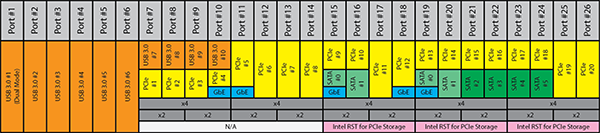
Ну, а теперь посмотрим, как реализованы возможности чипсета Intel Z170 на плате Asus Z170-WS.
Итак, на плате имеется слот PCI Express 3.0×4 (слоты PCI Express 3.0×16 мы не считаем, поскольку они реализованы на базе процессорных линий PCIe 3.0), два разъема M.2 (PCIe 3.0×4 и SATA), разъем U.2 (PCIe 3.0×4), два гигабитных сетевых контроллера и контроллер USB 3.1. Кроме того, задействовано шесть портов USB 3.0 (пять отдельных портов и один порт для подключения USB 3.0 хаба) и реализовано шесть портов SATA 6 Гбит/с. При этим, нужно учесть, что часть разъемов могут работать либо в режиме PCIe, либо в режиме SATA. Так, для разъемов M.2 будет реализован или режим PCIe, или режим SATA и каждый разъем M.2 задействует только четыре высокоскоростных порта чипсета (или четыре порта PCIe 3.0, или один порт SATA 6 Гбит/с).
Все перечисленные контроллеры, разъемы и слоты в совокупности требуют 20 портов PCIe 3.0 (или 19, если предположить, что контроллер USB 3.1 подключен к одному порту PCIe 3.0), шесть портов USB 3.0 и восемь портов SATA 6 Гбит/с. То есть, с одной стороны, хватает и портов PCIe 3.0, и портов USB 3.0, но не хватает двух портов SATA 6 Гбит/с и общее количество высокоскоростных портов превышает 26. Поэтому, часть портов должна разделяться друг с другом.
На плате Asus Z170-WS разделяемыми выполнены следующие разъемы. Во-первых, один из разъемов M.2 (первый разъем) на плате выполнен полностью разделяемым с двумя SATA-портами. То есть, если используется разъем M.2_1 (в режиме PCIe или SATA), то два разделяемых с ним порта SATA 6 Гбит/с будут недоступны. Аналогично, если задействуются один или оба разделяемых с этим разъемом SATA-порта, то разъем M.2_1 будет недоступен ни в режиме SATA, ни в режиме PCIe. Таким образом, для разъема M.2_1 и двух разъемов SATA 6 Гбит/с в совокупности требуется не более четырех высокоскоростных портов чипсета.
Во-вторых, второй разъем M.2_2 выполнен разделяемым по портам PCIe 3.0 с разъемом U.2 и разделяемым с двумя портами SATA 6 Гбит/с в режиме SATA. То есть, если в разъем M.2_2 устанавливается PCIe устройство, то разъем U.2 будет недоступен и наоборот. Кроме того, если в разъем M.2_2 устанавливается SATA-устройство, то оба разделяемых с этим разъемом SATA-порта будут недоступны. Ну, а если задействуется один или два SATA-порта, то разделяемый с ними разъем M.2_2 будет недоступен в режиме SATA, но доступен в режиме PCIe. Таким образом, для разъема M.2_2, разъема U.2 и двух разъемов SATA 6 Гбит/с в совокупности требуется не более шести высокоскоростных портов чипсета.
Такая схема разделения разъемов и портов решает проблему нехватки портов SATA, а общее количество реализованных высокоскоростных портов чипсета не превышает 26.
Блок-схема платы Asus Z170-WS показана на рисунке.
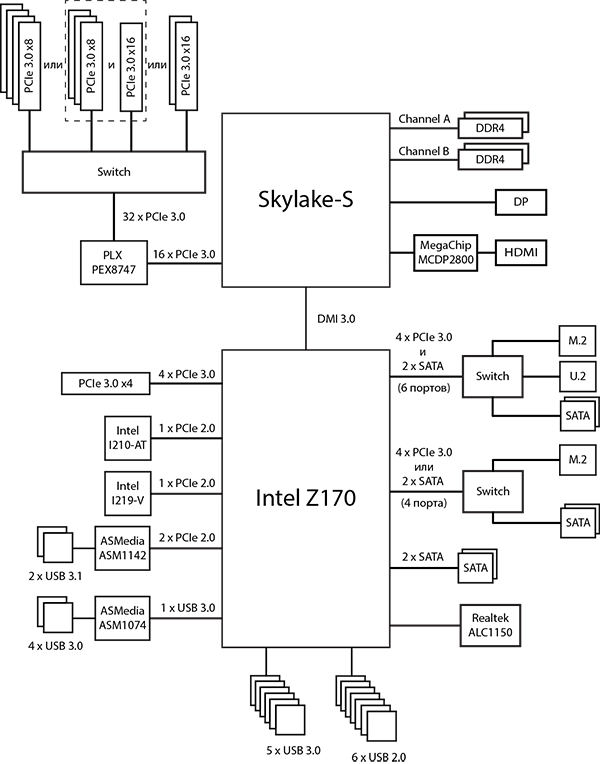
Дополнительные особенности
Понятно, что на плате такого уровня имеется масса дополнительных особенностей. Прежде всего, отметим наличие кнопок включения и перезагрузки, наличие индикатора POST-кодов (два двухсимвольных индикатора) и наличие кнопки ClearCMOS.

Кроме того, имеется и традиционная для плат ASUS кнопка MemOK! для запуска системы в случае установки «необычных» модулей памяти. Кнопки DirectKey на данной плате нет, но есть двухконтактный разъем DirectKey для подключения такой кнопки. Напомним, что кнопка DirectKey позволяет заходить в BIOS после перезагрузки системы.
Помимо этого на плате имеется разъем для подключения планки COM-порта (входит в комплектацию платы).
Ну и конечно же, на плате имеется стандартный набор различных разъемов. Это пятиконтактный разъем Thunderbolt для подключения Thunderbolt-карты, 14-контактный разъем для подключения TPM-модуля (малоактуально для России), разъем для подключения датчика открытия корпуса, разъем для подключения фронтальной акустики (AAFP) и разъем S/PDIF OUT. Собственно, этот набор разъемов имеется на многих платах и в нем нет ничего особенного. А вот из тех разъемов, которые встречаются не часто, можно отметить наличие двухконтактного разъема для подключения термодатчика, а также пятиконтактный разъем EXT_FAN для подключения опциональной платы (в комплектацию не входит), позволяющей подключать дополнительные вентиляторы. При наличии такой платы дополнительными вентиляторами можно управлять через UEFI BIOS.
Есть на плате и еще две интересные кнопки, которые выведены на заднюю панель платы. Это USB BIOS Flashback и Q-Code Logger.
Кнопка USB BIOS Flashback позволяет очень просто обновлять UEFI BIOS. Для этого достаточно вставить USB-флэшку с последней версий UEFI BIOS в специальный USB-порт на задней панели платы, нажать и удерживать в течении 3 секунд кнопку USB BIOS Flashback. Важно, что для этой процедуры сам компьютер не нужно вообще включать.
Кнопка Q-Code Logger имеет довольно специфическое предназначение. С ее помощью можно сбросить на USB-флэшку так называемые логи Q-Code event logs относительно открытия корпуса. Для этого нужно вставить USB-флэшку в специально отмеченный USB-порт на задней панели платы, нажать и удерживать в течении 3 секунд кнопку Q-Code Logger. После этого все логи относительно открытия корпуса будут записаны на флэшку.
Есть на плате и традиционные переключатели TPU (Turbo Processing Unit) и EPU (Energy Processing Unit). Причем, переключатель TPU является трехпозиционным. В одном положении производится разгон процессора при использовании воздушного охлаждения, а в другом — при использовании водяного охлаждения. Собственно, переключатели TPU и EPU являются составными частями технологии 5-Way Optimization, которую поддерживает данная плата. Напомним, что составными частями технологии 5-Way Optimization являются: TPU (разгон системы), EPU (энергоэффективность), Digi+ Power (управление цифровым питанием процессора), Fan Xpert 3 (настройка скоростного режима вентиляторов) и Turbo App (возможность настройки системы под каждое запускаемое приложение).

Есть на плате и переключатель EZ XMP, позволяющий загружать XMP-профили памяти. То есть если ранее это делалось только через UEFI BIOS, то теперь это можно сделать еще и с использованием данного переключателя.
Для любителей разгона на плате имеется переключатель CPU_OV (Over Voltage) — в данном случае переключение производится перемычкой. Этот переключатель предназначен для режимов разгона процессора и позволяет увеличивать напряжение на процессоре выше определенного уровня (диапазон возможного изменения напряжения будет шире по сравнению с обычной регулировкой через BIOS Setup).
Отметим также и наличие ряда светодиодных индикаторов, которые позволяют обнаружить неисправность процессора, памяти, видеокарты или загрузочного накопителя на этапе загрузки системы, а также определяют положение различных переключателей.
Система питания
Как и большинство плат, модель Asus Z170-WS имеет 24-контактный и 8-контактный (EATX 12В) разъемы для подключения блока питания. Помимо этого имеется еще один 8-контактный (EATX 12 В) разъем питания и 6-контактный (EATX 12 В) разъем питания.
Регулятор напряжения питания процессора на плате является 12-канальным и основан на двух PWM-контроллерах Digi+VRM ASP14051. Cами каналы питания построены с использованием чипов International Rectifier IR3555, которые включают в себя два MOSFET-транзистора и драйвер.

Система охлаждения
Система охлаждения платы Asus Z170-WS включает в себя три радиатора. Два отдельных радиатора установлены на чипах регулятора напряжения питания процессора с двух сторон процессорного разъема. Еще один радиатор является составным. Одна часть радиатора закрывает чипсет Intel Z170 и коммутатор PLX PEX8747, а вторая часть радиатора просто является дополнением к первой части и связана с ней тепловой трубкой.


Помимо этого, для создания эффективной системы теплоотвода на плате предусмотрено семь четырехконтактных разъемов для подключения вентиляторов (один разъем предназначен для подключения системы водяного охлаждения). И, как уже отмечалось, имеется специальный разъем EXT_FAN, который предназначен для подключения платы управления дополнительными вентиляторами.
Аудиоподсистема
Аудиоподсистема материнской платы Asus Z170-WS включает в себя популярный 8-канальный (7.1) HDA-аудиокодек Realtek ALC1150 (он закрыт металлическим кожухом с надписью Crystal Sound). Все элементы аудиотракта выделены в отдельную зону и изолированы от других элементов платы на уровне PCB. На задней панели платы предусмотрено шесть аудиоразъемов типа миниджек (3,5 мм) и один оптический разъем S/PDIF (выход).

Для тестирования выходного звукового тракта, предназначенного для подключения наушников или внешней акустики, мы использовали внешнюю звуковую карту Creative E-MU 0204 USB в сочетании с утилитой Right Mark Audio Analyzer 6.3.0. Тестирование проводилось для режима стерео, 24-бит/44,1 кГц. По результатам тестирования аудиотракта на плате Asus Z170-WS получил оценку «Очень хорошо». Полный отчет с результатами тестирования в программе RMAA 6.3.0 вынесен на отдельную страницу, далее приведен краткий отчет.
| Неравномерность АЧХ (в диапазоне 40 Гц — 15 кГц), дБ |
+0,01 −0,08 |
Отлично |
| Уровень шума, дБ (А) |
−85,6 |
Хорошо |
| Динамический диапазон, дБ (А) |
85,5 |
Хорошо |
| Гармонические искажения, % |
0,0055 |
Очень хорошо |
| Гармонические искажения + шум, дБ (A) |
−78,1 |
Посредственно |
| Интермодуляционные искажения + шум, % |
0,015 |
Очень хорошо |
| Взаимопроникновение каналов, дБ |
−77,3 |
Очень хорошо |
| Интермодуляции на 10 кГц, % |
0,013 |
Очень хорошо |
| Общая оценка |
Очень хорошо |
UEFI BIOS
UEFI BIOS этой платы по интерфейсу и возможностям похож на тот, который используется на других платах Asus на базе чипсета Intel Z170. Отличие лишь в цветовой гамме интерфейса, но это, конечно же, не принципиально.
Традиционно UEFI BIOS на платах Asus имеет два режима отображения: простой (EZ Mode) и расширенный (Advanced Mode).

Режим EZ Mode предназначен для базовой конфигурации платы и контроля основных параметров, а тонкая настройка платы и разгон системы доступны только в режиме Advanced Mode.
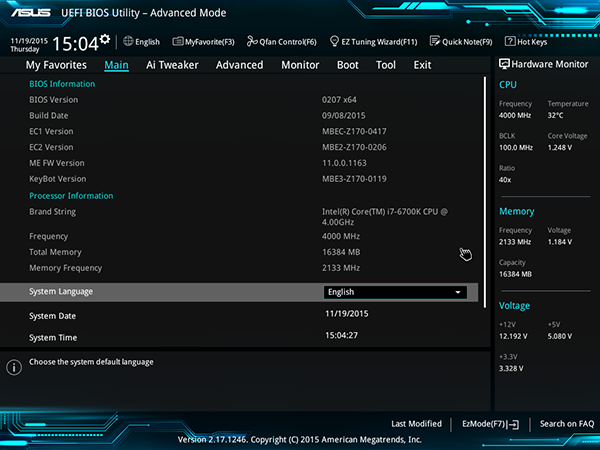
Для разгона процессора и памяти предназначена традиционная вкладка AI Tweaker, на которой предусмотрены все возможные опции для разгона.
Правда, есть одна особенность, которую нужно учитывать при разгоне процессора. На вкладке Advanced в меню CPU Configuration\CPU Power Management Configuration можно отключить режим динамического разгона Turbo Mode (Intel Turbo Boost). Однако в этом случае разгон процессора будет невозможен и максимальная частота процессора будет соответствовать его штатной частоте. Причем несмотря на тот факт, что будет возможность менять коэффициент умножения процессора.
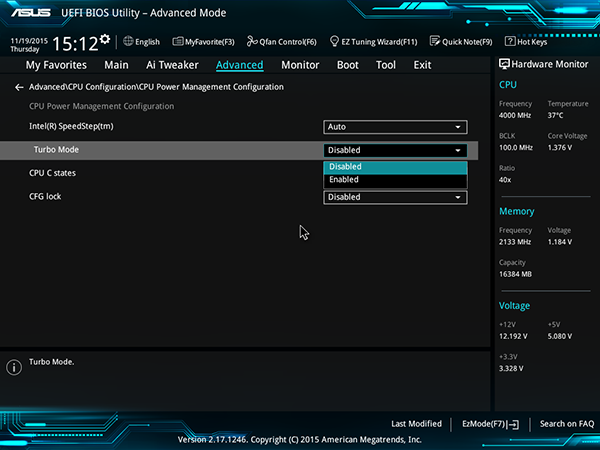
К примеру, для процессора Intel Core i7–6700K можно установить коэффициент умножения и 60, но при отключенной технологии Turbo Mode процессор будет работать на частоте 4,0 ГГц. Отметим, что эта особенность присутствует на всех платах Asus.
Разгон процессора возможен только при активированной технологии Turbo Mode и только, когда для параметра Ai Overclock Tuner на вкладке Ai Tweaker установлено значение Manual или XMP.
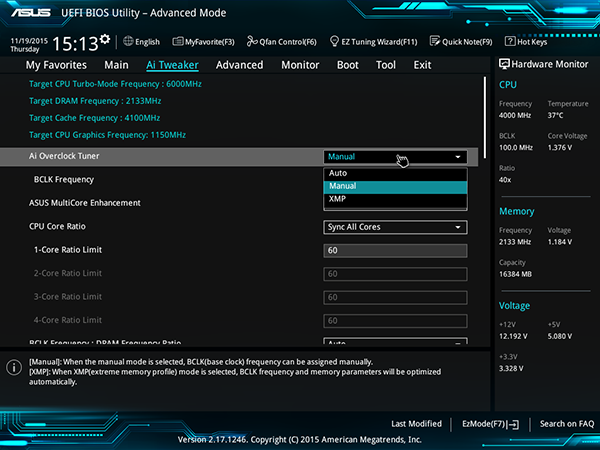
В этом случае имеется возможность менять частоту тактового генератора BCLK и коэффициент умножения ядер процессора. Можно задавать коэффициент умножения для каждого случая числа загруженных ядер процессора, а можно задавать коэффициент умножения одновременно для всех загруженных ядер процессора.
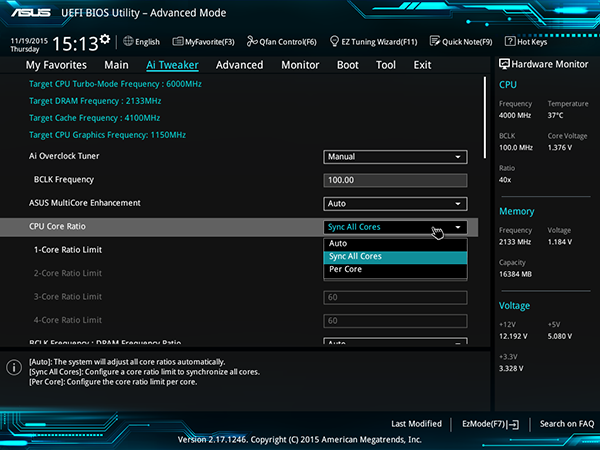
Частоту BCLK можно просто менять с шагом в 0,1 МГц, а максимальное значение частоты BCLK составляет 650 МГц.
В качестве примера отметим, что на плате Asus Z170-WS мы разогнали наш экземпляр процессора Intel Core i7–6700K до частоты 5,0 ГГц при использовании воздушного охлаждения. Разгон процессора производился только путем изменения коэффициента умножения одновременно для всех ядер процессора.

При такой частоте система была не стабильна и зависала при загрузке процессора стресс-тестом, но, тем не менее, это очень хороший результат. На других платах с чипсетом Intel Z170 наш процессор Intel Core i7–6700K обычно разгонялся только до частоты 4,9 ГГц.
Кроме коэффициента умножения ядер процессора (CPU Core Ratio) и частоты BCLK (BCLK Frequency), в настройках AI Tweaker можно задавать коэффициент BCLK Frequency: DRAM Frequency (100:100, 100:133) и настроить работу модулей памяти.

При частоте BCLK 100 МГц максимальная частота модулей памяти DDR4 может составлять 4266 МГц.
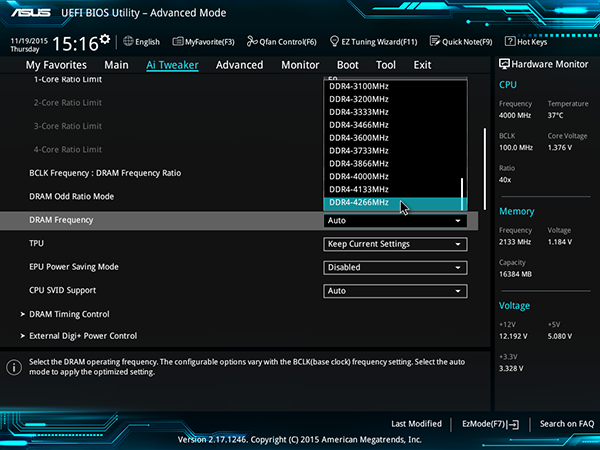
Естественно, предусмотрена возможность настройки таймингов памяти.

Ну и кроме того, можно настроить напряжение питания процессора, памяти и т.д., а также настроить режим работы регулятора напряжения питания.

Еще одной особенностью UEFI BIOS платы Asus Z170-WS является возможность настройки скоростных режимов всех вентиляторов, подключенных к плате. Кроме выбора одного из трех предустановленных скоростных режимов (Standard, Silent, Turbo), можно настроить скоростной режим вручную. При ручной настройке скорости вращения вентилятора на процессоре имеется возможность задать график изменения скорости вращения вентиляторов от температуры процессора по трем точкам. Для каждой точки на графике задаются координаты (температура, скорость вращения). Причем скорость вращения вентилятора меняется в диапазоне от 20% до 100%. Кроме того, можно выбрать минимальную скорость вращения вентилятора (от 200 до 600 RPM), а также задать временную задержку, которая определяет, через какой промежуток времени после достижения заданных условий вентилятор начинает увеличивать скорость вращения. Также задается временная задержка, определяющая, через какой промежуток времени после достижения заданных условий вентилятор начинает снижать скорость вращения.
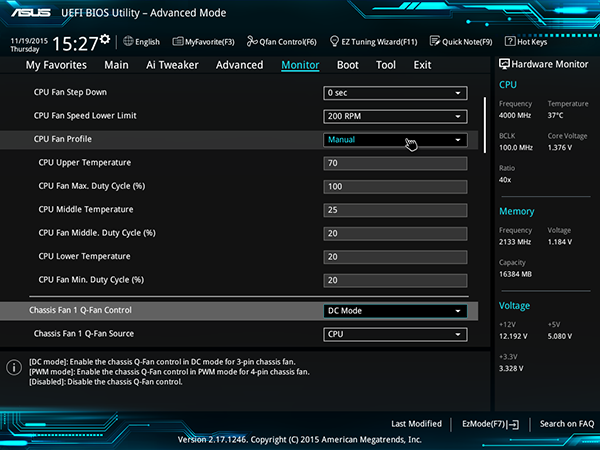
Выводы
Итак, подведем итог.
Плата Asus Z170-WS позиционируется как основа для рабочих станций. Конечно, такое позиционирование весьма условно и не означает, что данную плату нельзя использовать для компьютеров иного назначения. Главное в данном случае — это набор разъемов, слотов и портов на плате. И если этот набор соответствует вашим требованиям, то эта плата для вас, а если их недостаточно или есть явный переизбыток, то лучше обратить внимание на другую модель. Просто тот набор разъемов, слотов и портов, который реализован на плате Asus Z170-WS, более всего подходит для мощных рабочих станций, причем не любых, а именно графических станций.
Действительно, одной из главных особенностей этой платы является наличие четырех слотов с форм-фактором PCI Express 3.0×16, которые реализованы с использованием 32 линий PCI Express 3.0, для чего на плате применяется дополнительный пятипортовый коммутатор линий PCI Express 3.0. Это позволяет устанавливать на плату до четырех видеокарт, что может быть актуально для графических станций или мощных игровых ПК.
Кроме того, на плате имеется два гигабитных сетевых интерфейса, что, опять-таки, может быть актуально для рабочих станций. Добавим сюда два разъема M.2, разъем U.2, шесть SATA-портов, позволяющие в совокупности создать очень производительную и емкую подсистему хранения данных (даже несмотря на тот факт, что эти разъемы и порты частично разделяемы друг с другом).
Упомянем и наличие двух портов USB 3.1, а также портов USB 3.0 и USB 2.0, которые имеются в избытке.
Конечно, все перечисленные разъемы, слоты, порты и интерфейсы сами по себе не уникальны и имеются на большинстве современных плат. Уникален в данном случае именно набор всего перечисленного.
К сожалению, на момент написания данной статьи плата еще не поступила в продажу, так что информации о ее стоимости у нас нет. Но очевидно, что дешевой данная плата не будет.
Эта модель на сайте производителя
Плата предоставлена на тестирование производителем
Полный текст статьи читайте на iXBT
